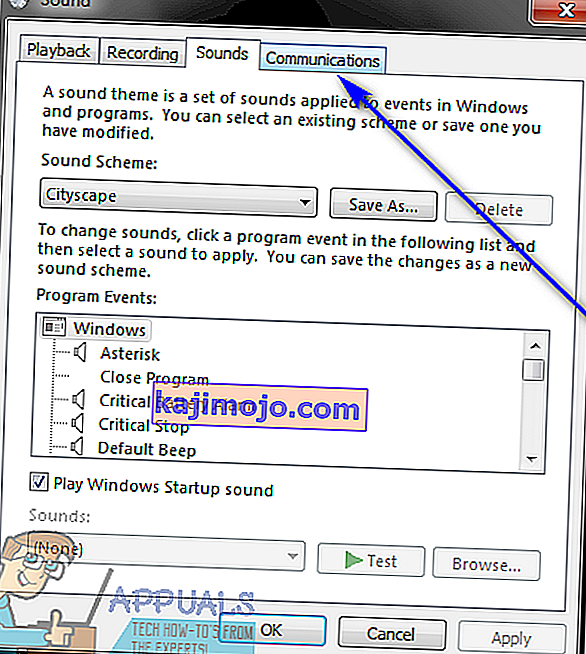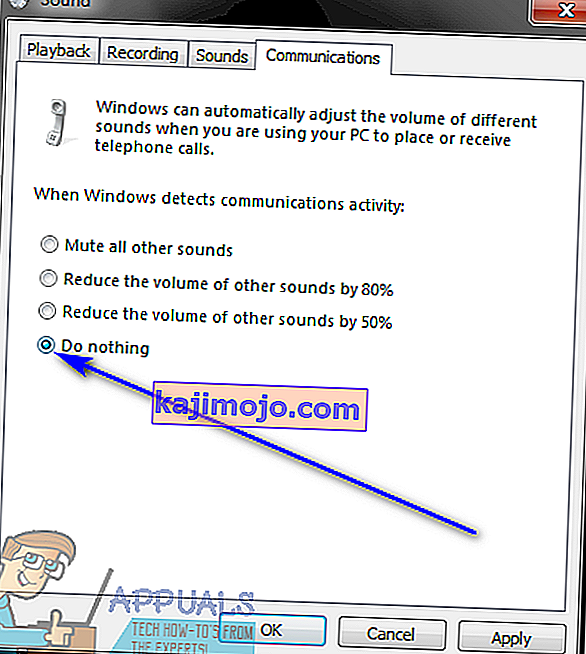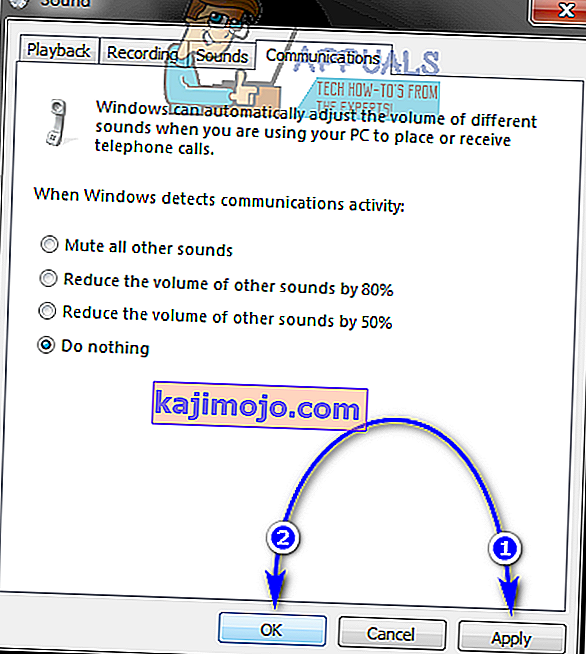Oletuksena, kun vastaanotat Skype-puhelun tai olet yhdessä, kaikkien tietokoneesi toistamien äänien äänenvoimakkuus vähenee jopa 80% (tarkka arvo riippuu asetuksistasi). Tätä ei edes Skype tee - avoimuuden vuoksi tämä on itse asiassa jotain, mitä Windows tekee, ei Skype. Windows laskee Skype-puhelut "viestintätapahtumiksi", ja Windows on määritetty vähentämään kaikkien muiden äänien äänenvoimakkuutta tietyllä prosenttiosuudella aina, kun se havaitsee järjestelmässä viestintää. Näin ollen aina, kun Windows-käyttäjä vastaanottaa Skype-puhelun tai on siinä, minkä tahansa muun samanaikaisesti käynnissä olevan sovelluksen tai pelin äänenvoimakkuutta pienennetään merkittävästi.
Tämä voidaan korjata tällä hetkellä yksinkertaisesti lisäämällä tietokoneen master-äänenvoimakkuutta, mutta samalla se lisää muiden äänien äänenvoimakkuutta kuuluvalla tasolla, mutta se lisää Skype-puhelun äänenvoimakkuutta siinä määrin, että siitä tulee kuuro miellyttävän sijasta. Lisäksi joissakin tapauksissa Windows virheenkorjauksia ja unohtaa kääntää muiden äänien äänenvoimakkuuden takaisin, kun se vähentää sitä saapuvalle / käynnissä olevalle Skype-puhelulle, mikä voi osoittautua vain pahentavaksi.
Onneksi Windows kuitenkin hiljentää muiden äänien äänenvoimakkuutta heti havaittuaan viestintätoiminnan, kuten Skype-puhelun, on ominaisuus, joka voidaan poistaa käytöstä, ja tämä pätee kaikkiin siellä oleviin Windows-käyttöjärjestelmän versioihin . Voit estää Skypeä laskemasta muiden äänien äänenvoimakkuutta vain:
- Jos käytät Windows 7- tai Windows 10 -käyttöjärjestelmää, etsi tehtäväpalkista Ääni- kuvake (jota edustaa kaiutinkuvake ) ja napsauta sitä hiiren kakkospainikkeella . Jos käytät Windows 8- tai 8.1-käyttöjärjestelmää, siirry ensin työpöytätilaan ja etsi tehtäväpalkin Ääni- kuvake ja napsauta sitä hiiren kakkospainikkeella.
- Napsauta ääniä tuloksena olevassa pikavalikossa.

- Siirry Viestintä- välilehteen.
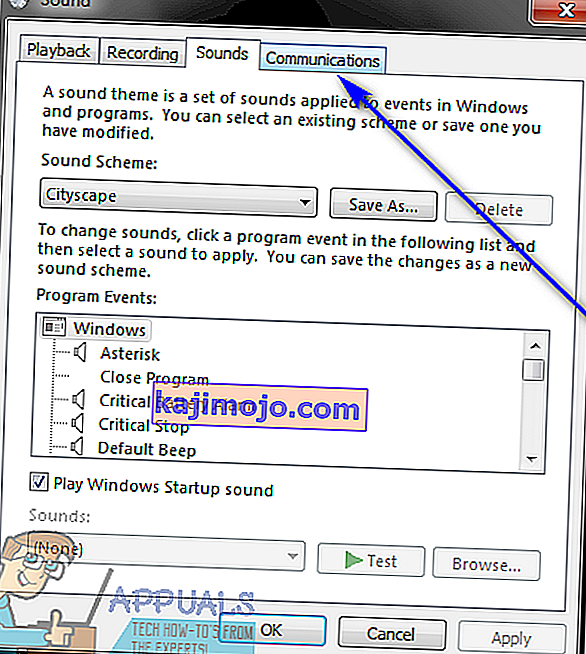
- Kohdasta Kun Windows havaitsee viestintätapahtumia: löydät Windows-vaihtoehdot, kun se havaitsee viestintätapahtumia, kuten Skype-puhelun. Kun Windows havaitsee viestintätapahtuman tietokoneella, se voi joko mykistää kaikki muut äänet, vähentää kaikkia muita tietokoneen ääniä 80%, vähentää kaikkia muita ääniä 50% tai tehdä mitään. Nämä ovat ainoat neljä vaihtoehtoa, jonka Windows tarjoaa, eikä ole mitään toimintoja oman, mukautetun vaihtoehdon luomiseen. Valitse Älä tee mitään napsauttamalla sen vieressä olevaa valintanappia.
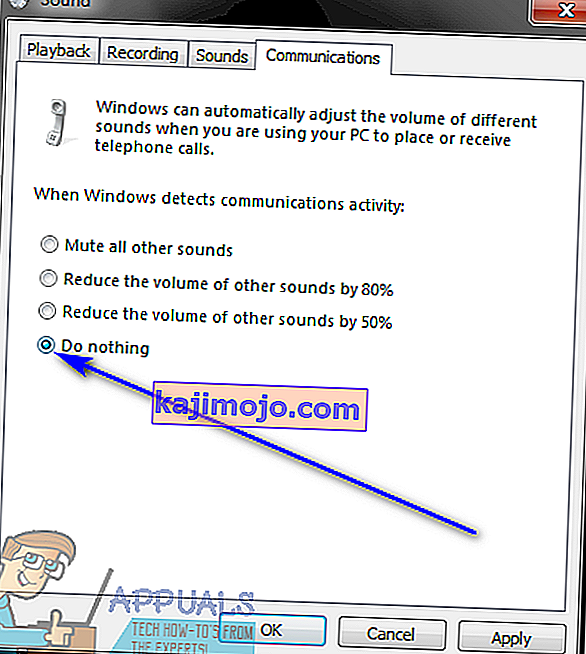
- Napsauta Käytä ja sitten OK .
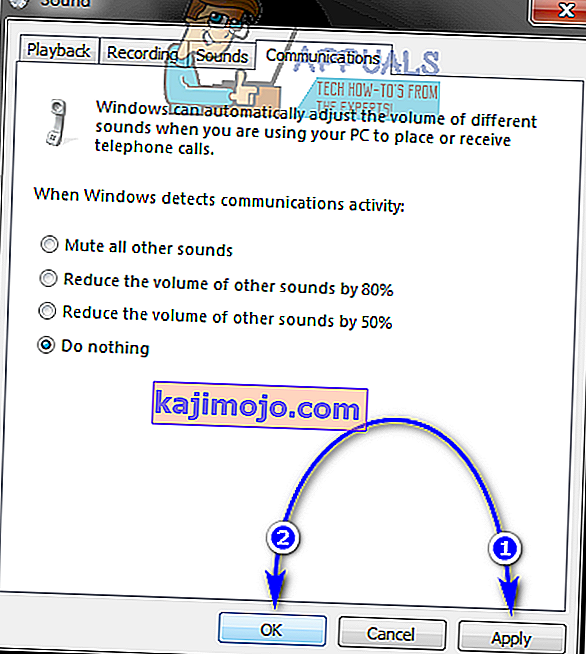
- Käynnistä tietokone uudelleen .
Kun tietokone käynnistyy, tarkista vain, onko ongelma ratkaistu. Jos kaikki meni hyvin, huomaat, että Windows ei enää vähennä muiden tietokoneellasi toistettavien äänien äänenvoimakkuutta (edes pienellä marginaalilla), kun se havaitsee tietoliikennetoiminnan, kuten Skype-puhelun tietokoneessa. Lisäksi yllä olevan prosessin läpi varmistetaan, että tietokoneellasi toistettavien muiden äänien äänenvoimakkuutta ei koskaan vähennetä riippumatta siitä, minkä viestintätoiminnan Windows havaitsee, ei pelkästään Skype-puhelut.